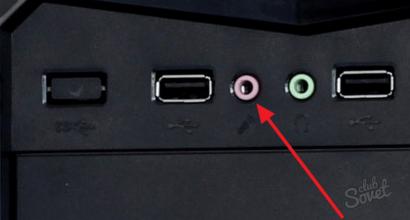Как самостоятельно настроить видеонаблюдение с использованием веб-камеры. Подключение и настройка IP-камеры Wanscam Встроенный датчик движения
Инструкция по эксплуатации универсальной скрытой мини камеры SQ8
ОРГАНЫ УПРАВЛЕНИЯ МИНИ КАМЕРОЙ SQ8
§ 1. Кнопка On/Off
§ 2. Кнопка Mode
§ 3. Ночная IR -подсветка
§ 4. Объектив
§ 5. Микрофон
§ 6. Крепление
§ 7. Порт MiniUSB
§ 8. Слот карты памяти MicroSD
§ 9. Светодиодные индикатор
§ 10. Кнопка Reset
· Запись FullHD видео с разрешением 1920х1080p 15fps или 1280х720p 30fps
· Невидимая инфракрасная ночная LED подсветка (4 ИК-светодиода)
· Активация записи по датчику движения
· Съемка фотографий с разрешением 4032х3024
· Функции циклической записи и записи в процессе зарядки
· Поддержка карт памяти MicroSD до 32 Гб
· Емкий Li-Ion аккумулятор – автономная запись до 1,5 часов
· Вывод изображения на ТВ
· Режим Web-камеры
· Вес 26 г, размер 25x22x20 мм
Мини видеокамера SQ8- уникальная модель мини видеокамеры , которая сочетает в себе прекрасное HD качество видеосъемки(FullHD 1920х1080p или HD Ready 1280х720p с частотой до 30 кадров в секунду), невидимую глазу инфракрасную ночную LED подсветку, но имеет при этом уникально малый для такого рода устройств размер 25x22х20 мм и весит всего 26 грамм. Емкость встроенного аккумулятора составляет 200 мАч, что позволяет минивидеокамере работать до 1,5 часов совершенно автономно.
ЗАРЯДКА МИНИ ВИДЕОКАМЕРЫ
· Внимание! Перед первым использованием необходимо полностью зарядить аккумулятор мини камеры !
· Данная мини видеокамера имеет встроенную литий-ионную батарею. Вы можете производить зарядку одним из следующих способов:
§ 1. Подключите мини камеру к порту USB Вашего ПК, предварительно остановив запись
§ 2. Подключите мини видеорегистратор к зарядному устройству от сети 220В или портативному зарядному устройству 5В. При этом Вы можете продолжать использовать миникамеру в процесс зарядки. В процессе зарядки синий и красный светодиоды будут гореть постоянно.
§ 3. После того как батарея мини видеокамеры будет полностью заряжена синий светодиод будет гореть постоянно , акрасный светодиод перестанет светиться .
· Примечание. Если заряд встроенного аккумулятора не достаточен для продолжения съемки, синий и красный светодиоды мини видеокамеры будут одновременно моргать в течение 5 секунд , после чего мини камера сохранит записанное видео и автоматически отключится.
· Примечание. Если карта памяти не установлена, синий и красный светодиоды мини видеокамеры будут одновременно моргать в течение 5 секунд , после чего мини видеокамера автоматически отключится.
· Примечание. Если видеокамера находится в режиме ожидания и с ней не производится никаких действий, она автоматически отключается через 1 минуту для экономии заряда встроенного аккумулятора.
· ИСПОЛЬЗОВАНИЕ КАБЕЛЯ MICROUSB–USB+AV
· Вы можете использовать кабель MicroUSB–USB+AV , поставляемый в комплекте с мини видеокамерой , для 3 основных целей :
§ 1. для подключения мини камеры к компьютеру с целью зарядки и передачи данных;
§ 2. для подключения миникамеры к зарядному устройству от сети 220В или портативному зарядному устройству 5В для одновременной зарядки и использования микро видеокамеры ;
§ 3. для подключения миникамеры к ТВ и выводу изображения на экран.
§ СЪЕМКА ВИДЕО С РАЗРЕШЕНИЕМ 1280X720P
§ мини видеокамеры – загорится синий светодиод – мини камера находится в режиме ожидания записи видео с качеством 720p . Нажмите кнопку On/Off однократно для начала записи видео – синий светодиод моргнет 3 раза и погаснет – ведется запись видео с качеством 720p . Видеозапись будет
§ СЪЕМКА ФОТОГРАФИЙ
§ Нажмите кнопку On/Off для включения мини видеокамеры – загорится синий светодиод . Дважды нажмите кнопку Mode для перехода в режим фотографирования – красный светодиод будет гореть постоянно . Для съемки фотографии нажмите однократно кнопку On/Off – красный светодиод моргнет однократно , фотография сохранена. Разрешение получаемых фотографий – 4032х3024 .
§ СЪЕМКА ВИДЕО С РАЗРЕШЕНИЕМ 1920X1080P
§ Нажмите кнопку On/Off для включения мини видеокамеры – синий светодиод будет гореть постоянно. Однократно нажмите кнопку Mode для перехода в режим съемки видео с разрешением 1080p – красный и синий светодиод будутгореть одновременно , мини камера находится в режиме ожидания записи видео с качеством 1080p . Для начала съемки нажмите кнопку On/Off однократно – синий светодиод потухнет , а красный светодиод моргнет 3 раза и погаснет – ведется запись видео с качеством 1080p . Видеозапись будет автоматически сохраняться каждые 5 минуты . Для остановки записи нажмите кнопку On/Off .
§ НОЧНАЯ ПОДСВЕТКА
§ Нажмите кнопку On/Off для включения мини видеокамеры . Нажмите и удерживайте кнопку On/Off в течение 2 секунд –красный индикатор моргнет дважды – ночная подсветка включена. Для того чтобы отключить ночную подсветку, нажмите и удерживайте кнопку On/Off в течение 2 секунд , красный светодиодный индикатор моргнет три раза – ночная подсветка выключена.
§ ВСТРОЕННЫЙ ДАТЧИК ДВИЖЕНИЯ
§ Данная мини видеокамера может начинать запись по встроенному датчику движения . Для этого, находясь в режиме ожидания съемки 720p или 1080p видео, нажмите и удерживайте кнопку Mode мини видеокамеры в течение 3 секунд – микро видеокамера перейдет в режим записи по датчику движения. При обнаружении движения видеозапись начнется автоматически, при этом красный и синий светодиоды будут моргать одновременно . При записи по датчику движения видеозапись автоматически сохраняется каждые 3 минуты .
§ ВЫКЛЮЧЕНИЕ МИНИ КАМЕРЫ
§ Для того чтобы отключить мини видеокамеру нажмите и удерживайте кнопку On/Off в течение 6 секунд . Если мини видеокамера находится в режиме ожидания и не используется, она автоматически отключается через 1 минуту .
§ СБРОС МИНИ КАМЕРЫ
§ Если мини видеокамера работает некорректно, либо не отвечает на нажатие кнопок, Вы можете перезапустить ее путем нажатия кнопки Reset .
§ СОЕДИНЕНИЕ С ПК
§ Присоедините мини видеокамеру в выключенном состоянии к ПК – через несколько секунд она автоматически определится как съемный диск на Вашем ПК. Синий индикатор будет означать процесс передачи информации, а красный – процесс зарядки встроенного аккумулятора.
§ ЗАПИСЬ В ПРОЦЕССЕ ЗАРЯДКИ ОТ ЗАРЯДНОГО УСТРОЙСТВА (ВНЕШНЕГО АККУМУЛЯТОРА)
§ Убедитесь, что в мини видеорегистратор вставлена рабочая карта памяти. Присоедините мини видеокамеру в выключенном состоянии к внешнему аккумулятору – одновременно загорятся два светодиода, затем несколько секунд будет гореть красный светодиод, после чего красный светодиод начнет мигать - это означает, что началась запись видео. Т.е., фактически, запись начинается автоматически при подключении мини видеокамеры к зарядному устройству.
§ Для того, что бы остановить запись, нажмите однократно кнопку on/off. При этом красный светодиод перестанем мигать и будет гореть постоянно - камера в режиме ожидания.
§ УСТАНОВКА ВРЕМЕНИ НА МИНИ ВИДЕОРЕГИСТРАТОРЕ SQ8
§ Подключите мини видеокамеру к ПК. Установка времени осуществляется созданием текстового файла с названиемTIMERSET.txt в корневом каталоге карты памяти устройства, со следующим содержанием:
§ ГГГГММДДЧЧММСС Y (либо N , если Вы не хотите, чтобы метка даты и времени отображалась на видеофайлах)
§ Например, 20130625140003 Y
§ После сохранения файла отключите мини камеру от компьютера и включите ее.
§ ХАРАКТЕРИСТИКИ МИНИ КАМЕРЫ
Продавца. Но вот беда, инструкция на ломаном английском и местами не очень понятна. Решил я перевести её на русский язык, чтоб и мне было понятно и другим пользователям, которые её приобрели. Кстати, в конце инструкции предлагаю посмотреть видео обзор с примерами фото и видеозаписями с самой камеры.
- Кнопка ВКЛ/ВЫКЛ
- Кнопка РЕЖИМ
- Инфракрасные диоды
- Объектив
- Микрофон
- Крепление
- Мини USB разъём
- Индикатор
- Микро SD разъём
- Кнопка сброса
Характеристики камеры:
- Изображение в высоком разрешении Full HD 1080
- Модель сенсора камеры OV9712
- Компактный дизайн, портативность
- Съёмка при низкой освещенности
- Видео форматы 1920*1080P и 1280*720P
- Размер фотографии 12 мегапикселей (разрешение 4032*3024 px)
- Режим съемки при движении как в 720P, так и в 1080P
- USB интерфейс для быстрой передачи файлов
- Поддержка карт памяти до 32 Гб.
- Есть выход для телевизора (RCA)
- Встроенный литиевый аккумулятор позволяет снимать до 100 минут
Инструкция
Зарядка
Перед первым использованием камеры, зарядите аккумулятор следующим образом:
Подсоедините к компьютеру USB кабелем. Можно также подсоединить к другому источнику питания, например к power bank, но только 5 вольт.
Видео можно записывать и во время зарядки.
При подключении зарядки синий индикатор горит постоянно. После того, как аккумулятор зарядился, будет гореть синий индикатор вместе с красным. Не отключайте зарядку еще более 30 минут, чтоб аккумулятор зарядился на 100% (видимо это при первой зарядке так, не совсем понял).
Примечание : Когда батарея разряжена или карта памяти заполнена, запись останавливается, моргают красный+синий индикаторы около 5 секунд и камера отключается. Для включения необходимо зарядить аккумулятор. Насчет того, есть ли циклическая перезапись, если карта памяти заполнена или нет, я не понял.
Устройство также выключается, если в нём нет карты памяти, предварительно моргая красным+синим индикатором около 5 секунд.
Если устройство находится в режиме ожидания более одной минуты, оно также автоматически выключается.
Один USB+TV кабель с тремя функциями :
- Можно подключать к компьютеру для зарядки или передачи файлов.
- Можно подсоединять к телевизору для трансляции на нем изображения с камеры.
- Можно подсоединять к внешнему источнику 5В для зарядки и съёмки.
Нажмите кнопку ВКЛ/ВЫКЛ для включения, при этом синий индикатор будет гореть (далее «режим ожидания»). Нажмите еще раз кнопку ВКЛ/ВЫКЛ и начнётся запись, при этом индикатор трижды моргнёт синим цветом и потухнет. Видеозапись будет вестись фрагментами по 5 минут. Для того, чтобы остановить запись, нажмите на кнопку ВКЛ/ВЫКЛ, запись остановится и индикатор будет гореть синим цветом, информируя нас о том, что камера находится в режиме ожидания.
Запись 1080P
В режиме ожидания нажмите кнопку РЕЖИМ, загорятся красный+синий индикаторы. Нажмите кнопку ВКЛ/ВЫКЛ еще раз, индикаторы трижды моргнут и потухнут. Запись началась и будет разбита на фрагменты по 5 минут, как и в случае с 720P. Для того, чтобы остановить запись, нажмите на кнопку ВКЛ/ВЫКЛ, запись остановится, и камера перейдет в режим ожидания с горящим синим индикатором.
Режим фотосъёмки
В режиме ожидания, когда горит синий индикатор, нажмите дважды на кнопку РЕЖИМ, загорится красный индикатор и включится режим фотосъёмки. Для фотографирования нажмите кнопку ВКЛ/ВЫКЛ, при этом красный индикатор моргнёт и фотоснимок будет произведён. При дальнейших кратковременных нажатиях на кнопку ВКЛ/ВЫКЛ камера будет фотографировать. Для выхода из режима фото, нажмите на кнопку РЕЖИМ.
Включение инфракрасной подсветки
В режиме ожидания нажмите и удерживайте кнопку ВКЛ/ВЫКЛ 2 секунды, дважды моргнет красный индикатор. Инфракрасная подсветка включена, можно снимать видео. Для выключения инфракрасной подсветки, в режиме ожидания нажмите и удерживайте кнопку ВКЛ/ВЫКЛ 2 секунды, красный индикатор моргнет три раза и инфракрасная подсветка отключится.
Запись при движении
720P:
В режиме ожидания нажмите и удерживайте кнопку РЕЖИМ 3 секунды, красный индикатор моргнет 3 раза, при этом синий индикатор останется гореть. Режим датчика движения включен. При движении в зоне обзора камеры, начнется запись, при этом красный+синий индикаторы будут моргать. Запись будет длиться 5 минут и остановится, если в кадре не будет движения. При каждом движении камера непрерывно записывает видео продолжительностью 5 минут. Для выхода из этого режима необходимо кратковременно нажать любую кнопку.
1080P
После того, как вы переключили запись в режим 1080P, в режиме ожидания у вас горит красный+синий индикаторы. Нажмите и удерживайте кнопку РЕЖИМ 3 секунды, трижды моргнет красный индикатор, при горящем синем, и загорятся синий+красный. Режим датчика движения активирован. При движении в кадре начнется запись видео, при этом заморгают красный+синий индикатор. Для выхода из этого режима достаточно кратковременно нажать любую кнопку
Режим выхода на ТВ
Подсоедините камеру при помощи кабеля мини USB – RCA к телевизору, чтобы транслировать изображение камеры на телевизор, при этом можно включить запись видео в любом режиме и фотографировать.
Сброс настроек
Если в камере произошел какой-то программный сбой, и она не работает должным образом, можно сделать сброс. Для этого необходимо тонким предметом (иголка, булавка) нажать на кнопку СБРОС, расположенную в отверстии рядом с USB разъемом.
Выключение
Для выключения камеры необходимо нажать и удерживать кнопку ВКЛ/ВЫКЛ 6 и более секунд, после того, как вы отпустите кнопку, индикаторы погаснут и устройство выключится. Также оно выключится, если находится в режиме ожидания более 1 минуты.
Настройка даты и времени
После тестовой записи, на карте памяти появляется файл под названием TIMERSET, который можно открыть на компьютере стандартным приложением “Блокнот”. В этом файле всего одна строчка, которая прописывается в таком формате: ГГГГММДДЧЧММСС Y/N
ГГГГ
– текущий год, например 2016
ММ
– текущий месяц, например 11
ДД
– день месяца, например 18
ЧЧ
– часы (00)
ММ
– минуты (00)
СС
– секунды (00)
Y
– если хотите, чтобы дата накладывалась на видео
N
– если не хотите, чтобы дата накладывалась на видео
Например
20161118154030 Y
Если такого файла на карте памяти нет, то можно создать его самостоятельно в программе “Блокнот” и затем сохранить на карту памяти.
Подключение к компьютеру
При подключении к компьютеру камера определяется, как картридер, если в ней установлена карта памяти. Никаких проблем с установкой драйверов быть не должно, обычно они устанавливаются автоматически. После установки драйверов, вы увидите флешку в "Мой компьютер".
От себя еще добавлю, что компьютер видит камеру в качестве веб-камеры. И ее вполне можно использовать для видеосвязи по скайпу. Только микрофон при этом не работает, придется использовать сторонний. Возможно это лишь в моем экземпляре так.
На этом, инструктаж по использования мини камеры SQ8 окончен. Если есть какие-то вопросы, Вы можете задать их в комментариях.
а теперь обещанное видео:
Многие задают вопросы, типа "А какой в мини камере SQ8 аккумулятор и как его поменять?" И так как эта камера снова попала мне в руки, я могу ответить на этот вопрос и даже в картинках.
Разбирается камера элементарно. Нужно открутить только один маленький шуруп и отделить половинку с батареей от передней половинки. Итак, в камере SQ8 установлен аккумулятор с маркировкой 651717PL 3.7V 100mAh. Ниже представлены фото данного аккумулятора (для увеличения просто кликните по фото):






Аккумулятор припаян двумя тонкими проводами к основной плате. Поэтому при замене батареи без паяльника не обойтись. Места пайки батареи к плате обведены красным кружком.
Инструкция на русском языке для мини видеокамеры SQ8
1. РАЗМЕРЫ КАМЕРЫ
12МП: 2*2*1,4см + кронштейн, прищепка, коробка, инструкция, шнур.
Запись длится 100 мин, поддержка карты памяти до 64ГБ, батарея 200мАн
2. ЗАРЯДКА
Перед первым использованием полностью зарядите аккумулятор мини видеокамеры.
2.1 Данная мини-видеокамера со встроенной литий-ионной батареей заряжается от порта USB ПК, зарядного устройства от сети 220В или портативного зарядного устройства 5В.
2.2. Вы можете использовать мини-камеру в процесс зарядки. При этом синий и красный индикаторы горят одновременно.
2.3. Когда батарея полностью заряжена, синий светодиод будет гореть постоянно, а красный светодиод отключится.
2.4. Если аккумулятор разряжен или нет места на карте памяти, или карта памяти не установлена, синий и красный индикаторы камеры одновременно моргают 5 секунд, после чего камера сохранит записанное видео и отключится.
2.5. Когда камера в режиме ожидания, она автоматически отключается спустя минуту для экономии заряда аккумулятора.
3. Съемка видео с разрешением 1280X720P
3.1 Нажмите кнопку On/Off для включения мини камеры - загорится синий индикатор- камера в режиме ожидания записи видео 720p.
3.2. Нажмите кнопку On/Off для начала записи - синий индикатор мигнет 3 раза и погаснет - ведется запись видео 720p. Видеозапись автоматически сохраняется каждые 5 минут.
3.3. Для остановки записи нажмите кнопку On/Off.
4. Съемка видео с разрешением 1920X1080P
4.1. Нажмите кнопку On/Off для включения камеры - синий индикатор горит все время. Один раз нажмите кнопку Mode для перехода в режим съемки видео с разрешением 1080p - красный и синий индикаторы горят одновременно - значит, камера находится в режиме ожидания.
4.2. Для начала съемки нажмите кнопку On/Off - синий индикатор потухнет, а красный мигнет 3 раза и погаснет - ведется запись видео 1080p. Видеозапись автоматически сохраняется каждые 5 минут.
4.3. Для остановки записи нажмите кнопку On/Off.
5. Запись с датчиком движения
5.1 Когда камера в режиме ожидания съемки видео 720p или 1080p , нажмите и удерживайте кнопку Mode камеры около 3 секунд - камера перейдет в режим записи по датчику движения.
5.2. При движении видеозапись начинается автоматически
, а красный и синий индикаторы мигают одновременно. Видеозапись автоматически сохраняется каждые 5 минут.
6. Режим фотографирования
6.1. Нажмите кнопку On/Off для включения камеры - загорится синий индикатор. Дважды нажмите кнопку Mode для перехода в режим фотографии - красный индикатор при этом будет гореть постоянно.
6.2. Для съемки фотографии нажмите однократно кнопку On/Off - красный индикатор мигнет один раз и сохранится фотография с разрешением 4032х3024.
7. Режим ночной подсветки
7.1. Нажмите кнопку On/Off для включения камеры. Затем нажмите и удерживайте кнопку On/Off около 2 секунд - красный индикатор мигнет два раза - ночная съемка включена.
7.2. Для того чтобы отключить ночную подсветку, нажмите и удерживайте кнопку On/Off 2 секунды, красный светодиодный индикатор мигнет трижды и ночная съемка отключится.
8. Отключение камеры
Когда камера находится в режиме ожидания и не используется, можете ее отключить. Для этого нажмите и удерживайте кнопку On/Off 6-7 секунд. , камера автоматически отключится через 1 минуту.
Если мини видеокамера работает некорректно, зависла,не отвечает на нажатие, Вы можете перезагрузить систему, одновременно зажав и удержавая 3 секунды кнопки On/Off и Mode.
10. Просмотр видео/фото
10.1. Подсоедините камеру в выключенном состоянии к ПК/ телевизору, через 10 секунд она автоматически появится как съемный диск на Вашем устройстве. Синий индикатор означает передачу информации, а красный - процесс зарядки батареи.
11. Установка даты/ времени
Подключите камеру к ПК. Установка времени осуществляется созданием текстового файла с названием TIMERSET.txt на карте памяти камеры:
ГГГГММДДЧЧММСС Y (либо N, если Вы не хотите, чтобы метка даты и времени отображалась на видеофайлах)
Например, 20170127120006 Y
Сохранив этот файл на карте памяти, просто отключите камеру от компьютера.
MINI MD80
Пользовательское Руководство
Основные возможности:
Ручная активация записи
Звуковое управление записью (65Дб)
Может использоваться как Веб камера для видеочата(Skype) с любыми современными компьютерами.
Поддерживает AVI видеоформат записи
Низкое освещение, высокая разрешающая способность 2000K пикселей;
Высокая скорость записи и быстрая реакция управления; 30 кадров в секунду для разрешения 720x480;
Встроенный литиевый аккумулятор для непрерывной записи в течении 2 часов;
Поддерживает запись на карту памяти, объёмом до 16 Gb;
Лёгкое управление с индикацией выполняемых операций;
Поддержка USB 2.0;
Гибкое крепление на клипсе или кольце;
Поддерживает режим фотосъёмки в формате JPEG;
Характеристики MD80:
Цветная CMOS матрица
Разрешение: 2,000,000 пикселей;
Угол обзора: 62 градуса;
Минимальное освещение: 1Lux (Min)
Ёмкость батареи: 260mAH;
Потребление тока: 120mA/3.7V(Max)
Температура хранения: -20 to 80 градусов;
Температура эксплуатации: -10 to 50 градусов;
Относительная влажность: 15-85%
Поддерживаемая память: Micro SD Card (TF Card)
Поддерживаемый объём SD карты: Max 16GB Micro SD Card
Видео съёмка: видеокодирование, используя формат motion JPEG, запись в AVI формате VGA; (720*480@30frame/second)
Вес: 55g;
Размеры: 55 x 20 x 21 mm;
Инструкция
1. Зарядка
У камеры MD80 встроенный литиевый аккумулятор для непрерывной записи в течении 2 часов. Первый раз зарядите его полностью, метод следующий:
1.) Подсоедините к компьютеру с помощью USB шнура, начнется зарядка.
2.) Используйте адаптер для сети, подсоедините к нему USB шнур, воткните в сеть, начнется зарядка.
При зарядке на камере синий индикатор будет мигать, когда перестанет – зарядка достаточна. Если у камеры недостаточно заряжен аккумулятор, она встанет в режим защиты.
3) Если вы используете камеру как видеорегистратор, подключите USB шнур к стандартному зарядному устройству от прикуривателя с USB разъемом, начнется зарядка.
1. Включение.
2. Клипса.
4. Ушко для шнурка(ношение на шее).
6. Слот для карты micro SD.
7. USB вход.
8. Включение записи.
2. Включение видео записи.
Нажмите кнопку Power, загорится синий индикатор, если вы не произведете каких либо действий, он погаснет и камера вернется в спящее положение. Нажмите запись(кнопка сверху на видеокамере, на рисунке не показана) /синий индикатор будет гореть, красный медленно мигать. В это время идет запись видео. Разрешение видео файлов 720*480, 29-30 кадров в секунду. Если вы опять нажмете кнопку запись, видео остановится и сохранится автоматически.
Примечание:
a. Убедитесь, что карта памяти установлена, если нет, камера выключится автоматически через 30 сек.
b. Максимальный объем поддерживаемой карты 8ГБ.
c. Сохранение файла требует некоторое время, поэтому не жмите кнопку несколько раз подряд.
d. Когда Вы снимаете видео, пожалуйста сосредоточьтесь на объекте и поддерживайте достаточное освещение. Тогда видео будет четким, с естественным цветом, ярким и устойчивым.
3. Активация по звуку
Нажмите кнопку Power, загорится синий индикатор, если вы не произведете каких либо действий, он погаснет и камера вернется в спящее положение. Нажмите кнопку MODE, это переключит камеру в режим активации по звуку. Синий индикатор будет гореть постоянно, красный индикатор будет быстро мигать. Если звук превысит 65 ДБ – запись начнется автоматически. В этот момент синий индикатор будет гореть постоянно, а красный медленно мигать.
После превышения звукового порога камера будет снимать 2 минуты. После 2 минут записи, если звуков больше не будет, запись прекратится, сохранится и камера встанет опять в режим ожидания. Если звук опять превысит 65 ДБ – запись начнется автоматически.
4?Установка времени и даты на мини камере MD80
На диске, поставляемом с камерой есть файл (TAG.TXT) Скопируйте его на карту памяти, на самый верх!(cм. рисунок внизу) Предварительно измените дату и время, аккуратно, только меняя цифры. Время синхронизируется автоматически. После вкл/выкл камеры файл исчезнет, а время на видео-файлах изменится. /
5?Выключение
Во время записи или спящего положения камеры нажмите кнопку Power в течении 2 сек
6?Cоединение с компьютером
С помощью USB кабеля вы можете соединить камеру с компьютером(в любом режиме работы камеры) после этого можно просматривать, копировать и удалять файлы, установка драйверов не требуется!
Лучше копировать видео-файлы на компьютер, а потом просматривать.
8 Использование как WEB камера
Когда вы впервые будете использовать мини-камеру MD80 как WEB камеру, установите драйвер, который идет в комплекте с камерой. После установке на компьютере появится иконка.
Подсоедините камеру к компьютеру, в любом режиме. Потом нажмите кнопку MODE , в этот момент камера начнет работать в режиме веб-камеры. Дважды щелкните мышкой на иконке AMCAP.